一、释放内存占用
1. 结束无用进程
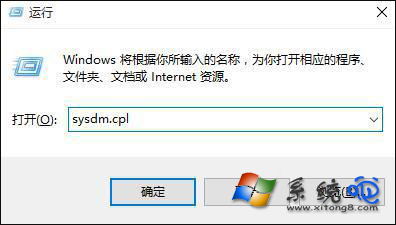
Windows:按 `Ctrl + Shift + Esc` 打开任务管理器 → 在“进程”选项卡中按内存占用排序 → 结束不需要的程序(如浏览器标签、后台软件)。
Mac:按 `Command + Space` 打开 Spotlight → 搜索并打开“活动监视器” → 结束高内存占用的进程。
2. 禁用开机自启动程序
Windows:任务管理器 → “启动”选项卡 → 禁用不必要的开机启动项。
Mac:系统偏好设置 → “用户与群组” → 登录项 → 移除不需要的启动项。
二、优化系统设置
1. 增加虚拟内存(页面文件)
Windows:
右键“此电脑” → 属性 → 高级系统设置 → 性能【设置】→ 高级 → 虚拟内存【更改】→ 取消勾选“自动管理” → 自定义大小(建议设置为物理内存的1.5~3倍)。
Mac:默认自动管理虚拟内存,无需手动设置。
2. 调整系统视觉效果
Windows:右键“此电脑” → 属性 → 高级系统设置 → 性能【设置】→ 调整为“最佳性能”。
三、清理与维护
1. 关闭后台程序
浏览器标签、未保存的文档、即时通讯工具等都可能占用内存,及时关闭或保存。
2. 使用轻量级软件替代
例如用 VS Code 替代大型IDE,用 Edge 或 Firefox 替代 Chrome(Chrome 内存占用较高)。
3. 清理磁盘垃圾
Windows:使用“磁盘清理”工具删除临时文件;或使用 CCleaner 等第三方工具。
Mac:使用“存储空间管理”或 CleanMyMac 清理缓存和垃圾文件。
四、检查硬件与软件问题
1. 排查内存泄漏
使用任务管理器或第三方工具(如 Process Explorer)监控内存占用,找出持续增长的进程 → 更新或卸载相关软件。
2. 查杀病毒或恶意软件
运行 Windows Defender 或第三方杀毒软件(如 Malwarebytes)全盘扫描。
五、硬件升级
1. 增加物理内存(RAM)
检查主板支持的最大内存容量和插槽数量(通过 CPU-Z 或系统信息工具查看) → 购买兼容的 DDR4/DDR5 内存条安装。
注意:笔记本电脑需确认是否支持扩展(部分机型内存焊死)。
2. 升级固态硬盘(SSD)
若硬盘读写速度过慢,可能导致虚拟内存效率低下,更换 SSD 可提升整体性能。
六、终极解决方案
若内存长期不足且无法升级硬件,可考虑:
1. 重装系统:清除冗余文件和无效注册表,恢复系统流畅性。
2. 更换设备:老旧电脑(如仅4GB内存)建议更换为8GB或更高配置的设备。
提示:日常使用中,建议通过任务管理器或第三方工具(如 Mem Reduct)定期监控内存占用,养成及时关闭无用程序的习惯。


